အပိုင်းအခြား
Reach သည် လက်နှစ်ဖက်စလုံးကို အသုံးမပြုဘဲ iPhone မျက်နှာပြင်၏ ထိပ်သို့ ဝင်ရောက်နိုင်စေမည့် အင်္ဂါရပ်တစ်ခုဖြစ်သည်။ Reach ကိုဖွင့်ရန်၊ သို့သွားပါ။ ဆက်တင်များ -> သုံးစွဲနိုင်မှု -> ထိပါ -> လက်လှမ်းမီခြင်း။ ၎င်းကိုဖွင့်ပါ။ ဤအင်္ဂါရပ်ကိုဖွင့်ပြီးနောက်၊ သင့်လက်ချောင်းကို ပင်မဘား (စခရင်၏အောက်ခြေရှိ ပါးလွှာသောအမြှေးပါး) ပေါ်တွင် ပွတ်ဆွဲလိုက်ရုံဖြင့် စခရင်၏ထိပ်မှ ဆင်းလာမည်ဖြစ်သည်။ သင့်တွင် ပိုကြီးသော ဖုန်းတစ်လုံးရှိလျှင် သို့မဟုတ် ဖုန်းကို လက်တစ်ဖက်တည်းဖြင့် အသုံးပြုပါက ၎င်းသည် အထူးသဖြင့် အသုံးဝင်ပါသည်။
အပလီကေးရှင်းများအကြား အမြန်ပြောင်းပါ။
အက်ပ်များအကြား မကြာခဏပြောင်းပါက၊ ဒက်စ်တော့သို့ အချိန်တိုင်းပြန်သွားခြင်းထက် ပိုမိုလွယ်ကူသောနည်းလမ်းတစ်ခုရှိသည်။ ယင်းအစား၊ သင်သည် ယခင်ကသုံးထားသောအက်ပ်သို့ အမြန်ပြောင်းရန် စခရင်အောက်ခြေရှိ ပင်မဘားပေါ်တွင် ညာဘက်သို့ ပွတ်ဆွဲနိုင်ပါသည်။ ဤသည်မှာ အချိန်ကုန်သက်သာပြီး အက်ပ်ပြောင်းခြင်းကို ပိုမိုထိရောက်စေရန်အတွက် အကောင်းဆုံးနည်းလမ်းတစ်ခုဖြစ်သည်။
အဲဒါဖြစ်နိုင်တယ်။ မင်းကို စိတ်ဝင်စားတယ်။
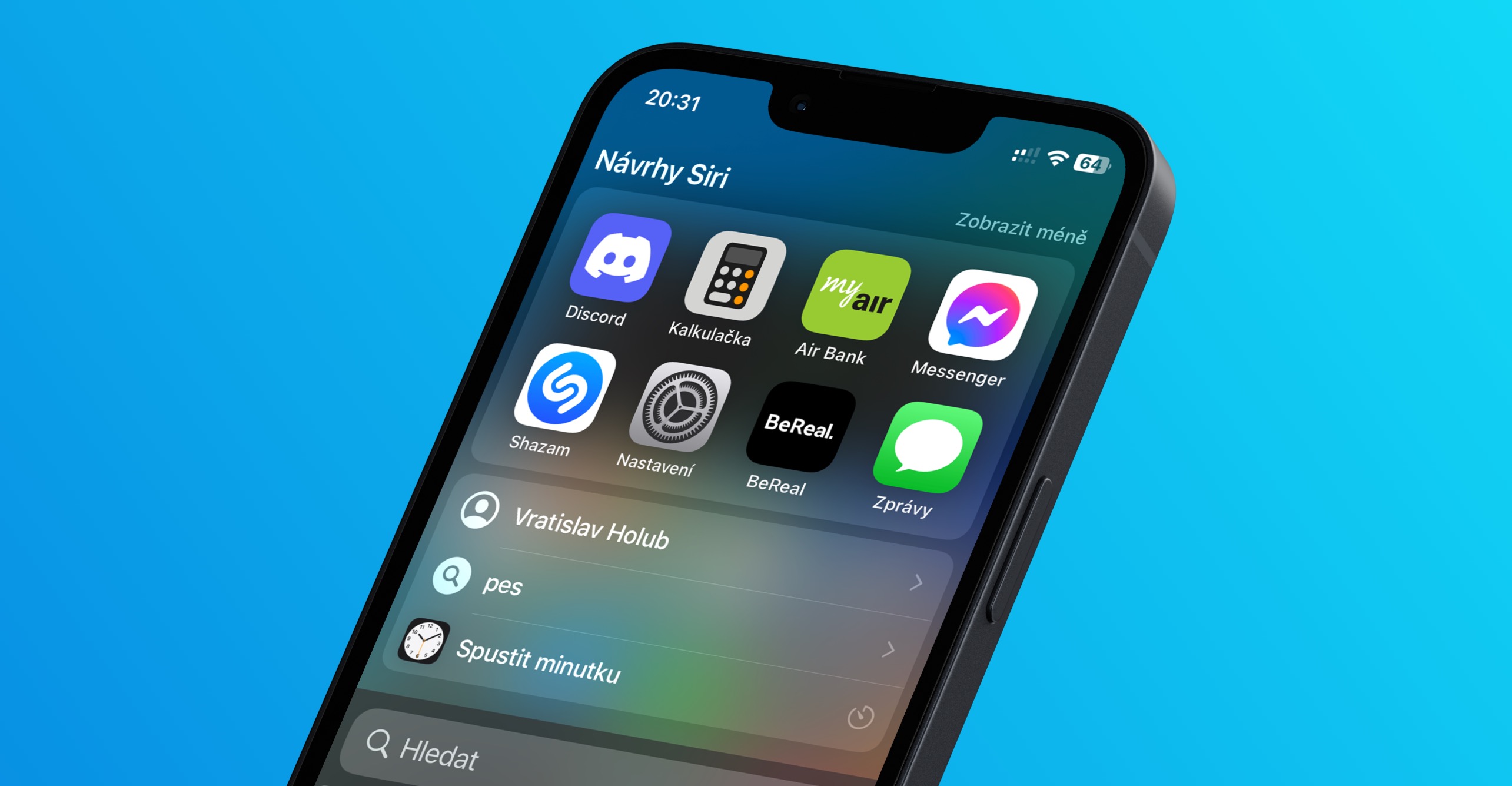
အက်ပ်များကိုဖွင့်ရန် Siri ကိုအသုံးပြုခြင်း။
သင်လိုအပ်သောအရာကိုရှာဖွေရန် အက်ပ်များကိုရှာဖွေရန် ငြီးငွေ့နေပါက Spotlight သို့မဟုတ် App Library ကိုအသုံးမပြုချင်ပါက၊ Siri ကိုအသုံးပြုပါ။ အမိန့်ကိုသာပြောပါ။ "ဟေး Siri၊ [အက်ပ်] ကိုဖွင့်ပါ။".
အဲဒါဖြစ်နိုင်တယ်။ မင်းကို စိတ်ဝင်စားတယ်။
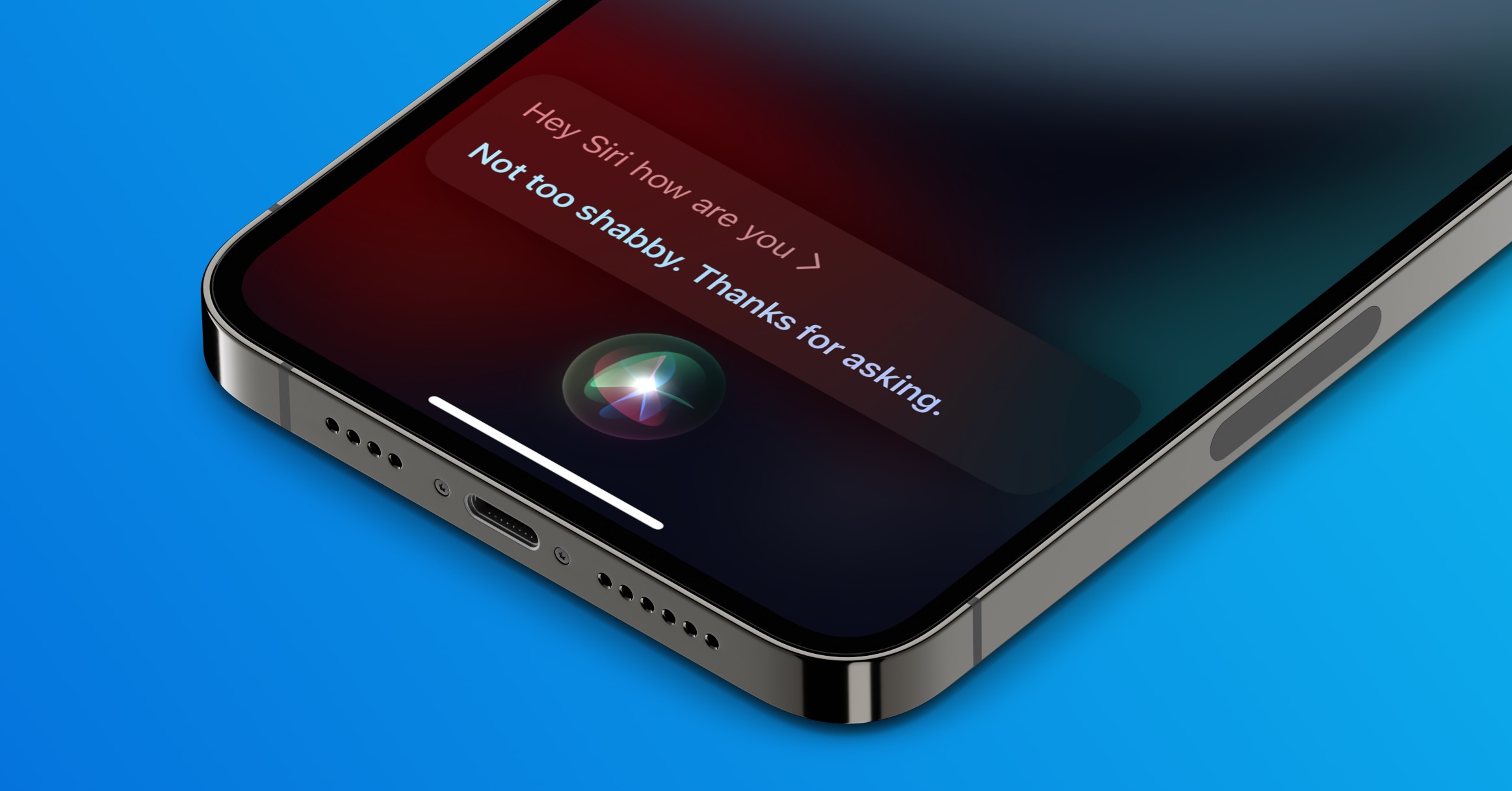
ထိန်းချုပ်ရေးစင်တာကို စိတ်ကြိုက်ပြင်ဆင်ပါ။
Control Center သည် သင့် iPhone ၏ ဆက်တင်များ၊ ကိရိယာများနှင့် အက်ပ်များကို ဝင်ရောက်ရန် အမြန်နည်းလမ်းတစ်ခုဖြစ်သည်။ Control Center ကို စိတ်ကြိုက်ပြင်ဆင်ရန်၊ သို့သွားပါ။ ဆက်တင်များ -> ထိန်းချုပ်ရေးစင်တာ -> ထိန်းချုပ်မှုများကို စိတ်ကြိုက်ပြင်ဆင်ပါ။. ဤနေရာတွင် သင်သည် အသုံးအများဆုံးသောဒြပ်စင်များကို ပိုမိုလွယ်ကူစွာဝင်ရောက်နိုင်ရန် ထိန်းချုပ်စင်တာသို့ ဖြတ်လမ်းလင့်ခ်များကို ထည့်နိုင်သည် သို့မဟုတ် ဖယ်ရှားနိုင်သည်။


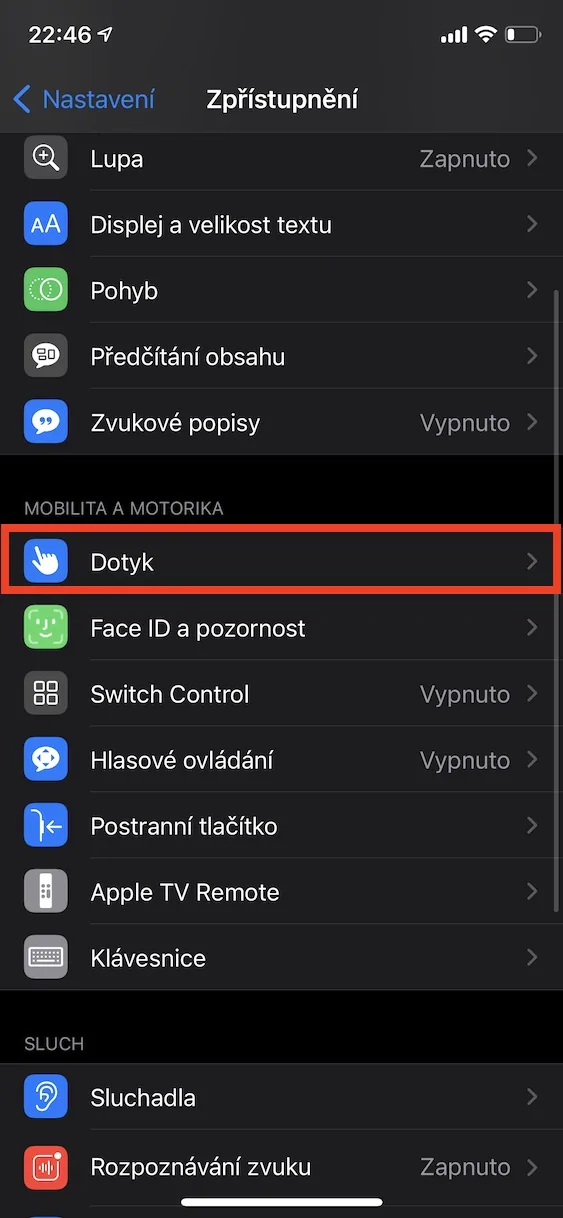
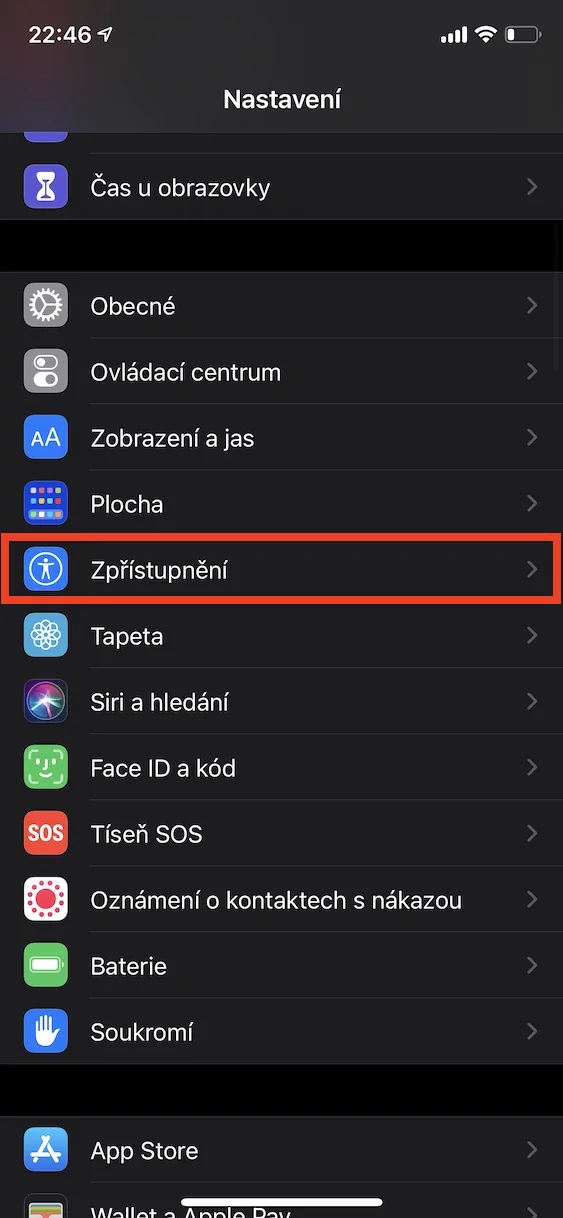
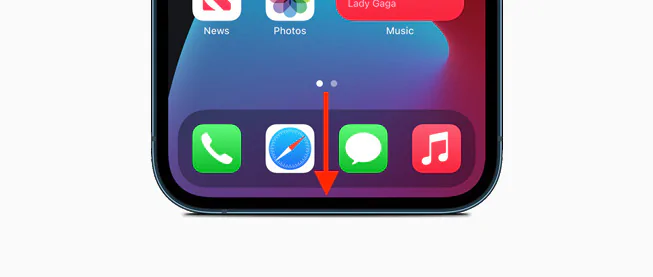
 Apple နဲ့ ကမ္ဘာအနှံ့ ပျံသန်းနေပါတယ်။
Apple နဲ့ ကမ္ဘာအနှံ့ ပျံသန်းနေပါတယ်။ 
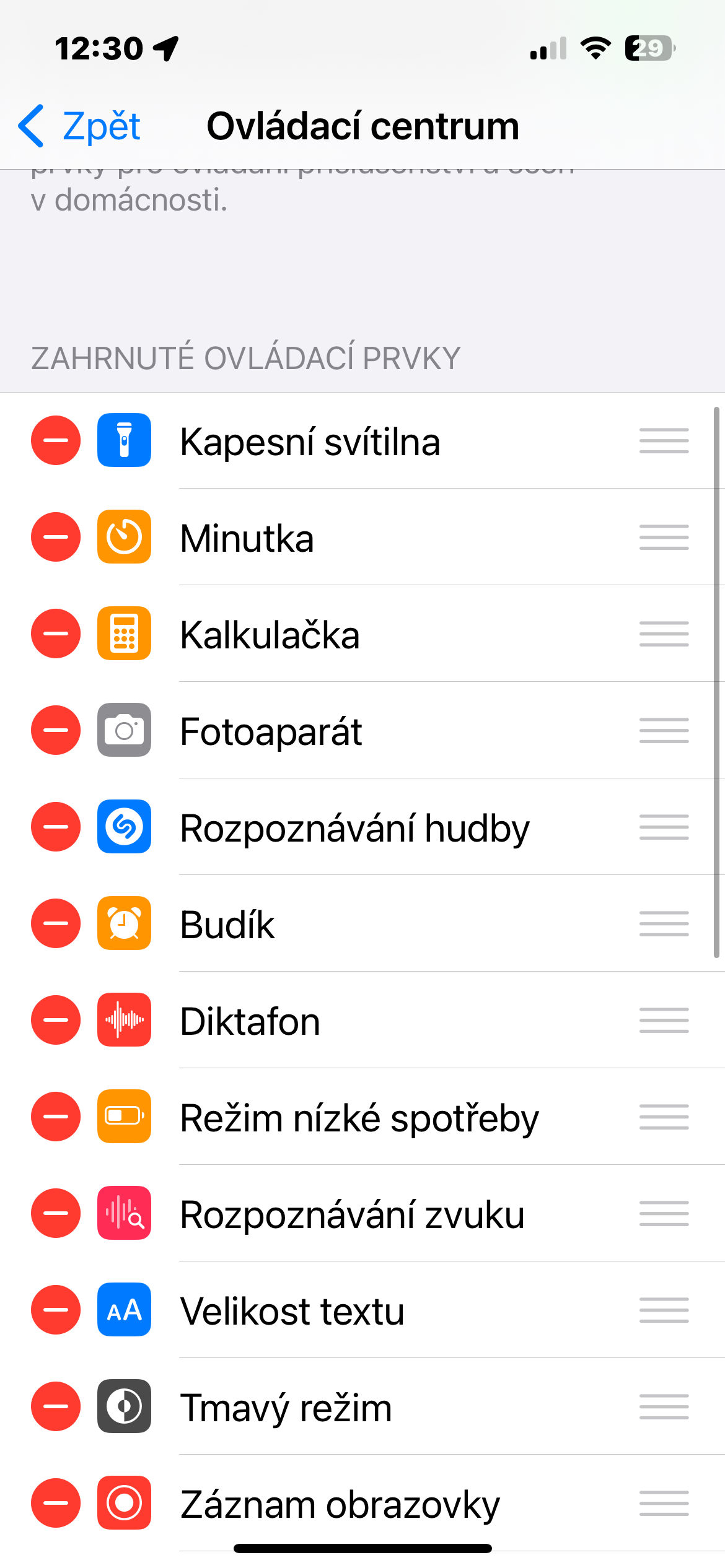

Je lepší karty na pozadí držet, nebo odstraňovat pryč?